Легко исправить — ошибка голосового набора 0x80049dd3 в Windows 10/11
Функция голосового набора является одной из мощных функций Windows 10/11? Что делать, если код ошибки 0x80049dd3 появляется снова и снова при использовании этой функции в Windows 10/11? Не волнуйтесь! Прочитав этот пост от MiniTool Solution, вы будете просветлены.
Ошибка голосового набора 0x80049dd3
Windows 10/11 поставляется с функцией голосового набора, которая делает вашу жизнь более удобной. Как только микрофон системы получит ваш голос, он преобразует его в текст, и вам не придется использовать клавиатуру для ввода вручную. Однако, как и другие функции вашего компьютера, голосовой ввод может работать неправильно из-за некоторых кодов ошибок, таких как 0x80049dd3.
Почему возникает ошибка голосового набора 0x80049dd3? Здесь мы перечислим некоторых возможных виновников:
- Устаревший драйвер устройства.
- Устаревшая операционная система.
- Неправильные настройки микрофона.
- Проблемы с аккаунтом.
После выяснения причин Преобразование речи в текст не работает с кодом ошибки 0x80049dd3, давайте рассмотрим методы устранения неполадок, которые могут помочь вам избежать неприятностей.
Пробная версия MiniTool ShadowMakerНажмите, чтобы загрузить100% чисто и безопасно
Как исправить ошибку голосового набора 0x80049dd3 в Windows 10/11?
Исправление 1. Запустите средство устранения неполадок с записью звука.
В состав Windows 10/11 входит ряд средств устранения неполадок, которые помогут вам найти и устранить проблемы с Центром обновления Windows, подключениями к Интернету, приложениями Магазина Windows, принтерами, записью звука и многим другим. Поэтому вы можете запустить средство устранения неполадок записи звука, чтобы найти любые ошибки, которые мешают вам использовать голосовую функцию на вашем компьютере. Для этого:
Шаг 1. Щелкните правой кнопкой мыши по Стартовое меню и выберите Настройки.
Шаг 2. Перейти к Обновление и безопасность > Устранение неполадок > Дополнительные средства устранения неполадок.
Шаг 3. Прокрутите вниз, чтобы найти Запись аудио > ударил > ударил Запустите средство устранения неполадок.
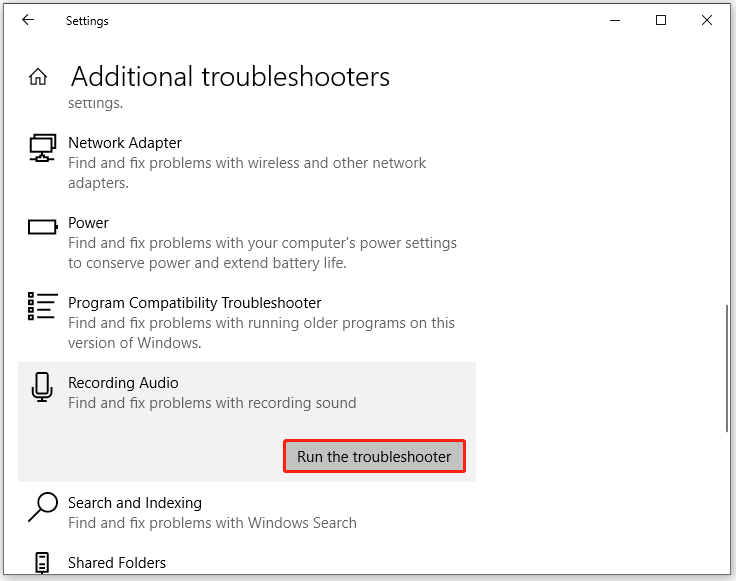
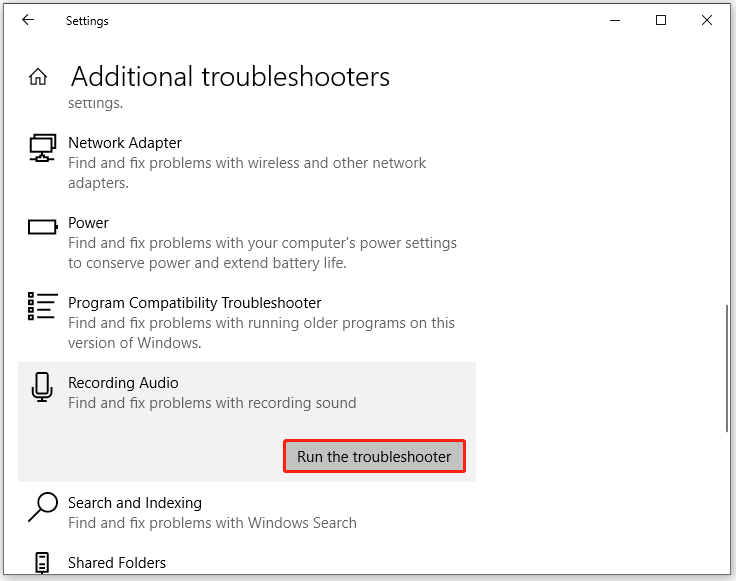
Исправление 2. Обновите аудиодрайвер
Другой виновник может быть устаревшим или поврежденным аудиодрайвером. Если это так, следуйте этим инструкциям:
Шаг 1. Введите Диспетчер устройств в строке поиска и нажмите Входить.
Шаг 2. Развернуть Звуковые, видео и игровые контроллеры чтобы найти свой аудиодрайвер, щелкните его правой кнопкой мыши, чтобы выбрать Обновить драйвер.
Шаг 3. Выберите Автоматический поиск драйверов. Затем Windows выполнит поиск доступного драйвера и установит его на ваш компьютер.
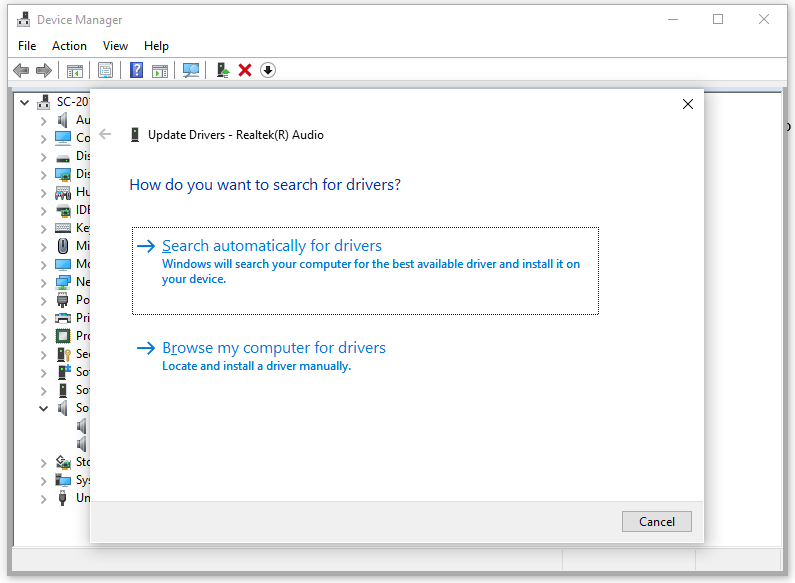
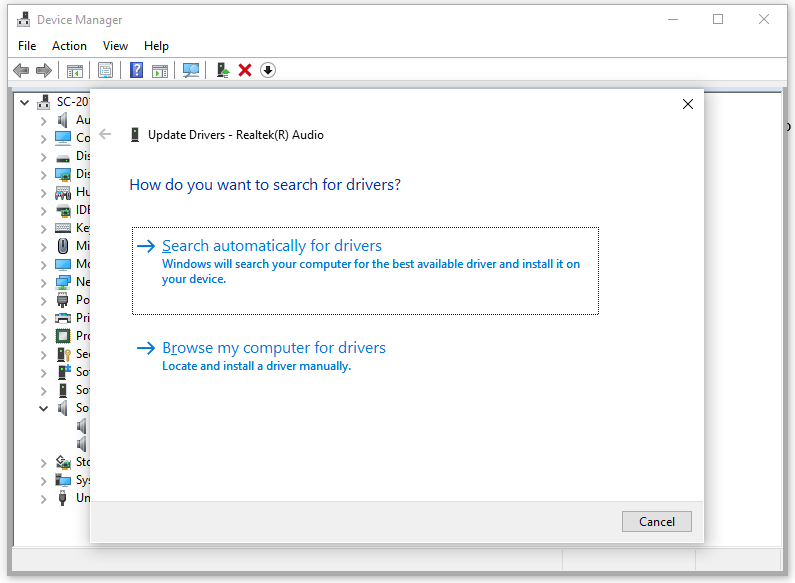
Исправление 3: проверьте настройки микрофона
Неправильные настройки микрофона также могут вызвать ошибку преобразования речи в текст 0x80049dd3. Выполните следующие действия, чтобы проверить, правильно ли они установлены:
Шаг 1. Открыть Настройки Windows и пойти в Система.
Шаг 2. В Звук на вкладке «Ввод» найдите громкость. Поговорите в микрофон, чтобы проверить, правильно ли работает панель громкости. Если вы подключаете к своему компьютеру более одного Microsoft, обязательно выберите правильный.
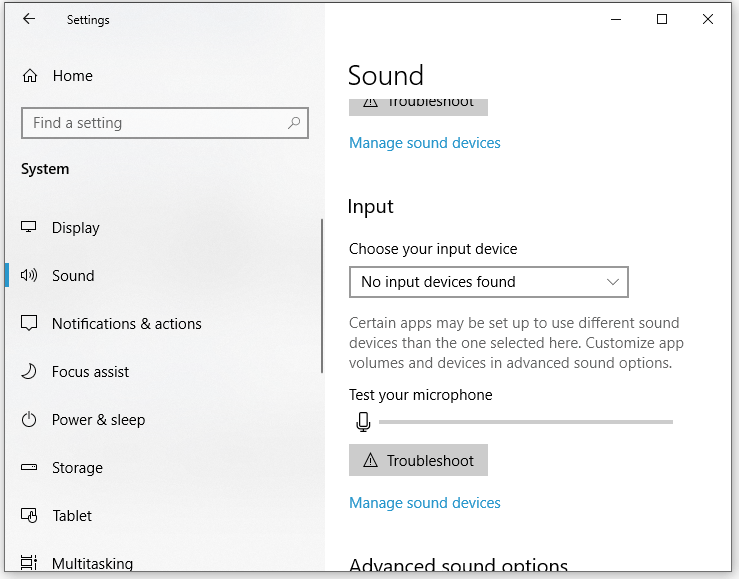
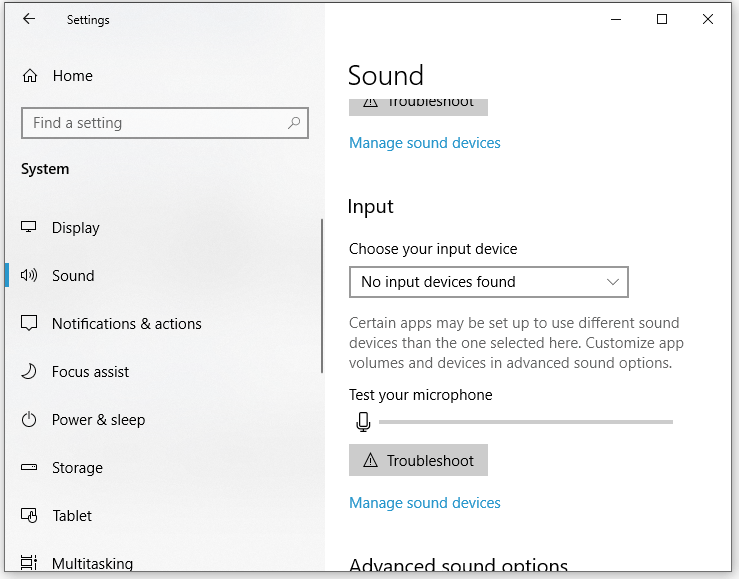
Исправление 4. Создайте новую учетную запись пользователя.
Иногда сама учетная запись может помешать вам использовать некоторые функции, что приводит к ошибке преобразования текста в текст 0x80049dd3. Поэтому вы можете переключиться на другую учетную запись, чтобы посмотреть, изменится ли это. Если у вас нет другой учетной записи Microsoft, выполните следующие действия, чтобы создать новый:
Шаг 1. Открыть Настройки Windows.
Шаг 2. Перейти к Счета > Семья и другие пользователи > Добавить кого-то еще на этот компьютер.
Шаг 3. Выберите У меня нет данных для входа этого человека и ударил Добавить пользователя без учетной записи Microsoft.
Исправление 5: обновить Windows 10/11
Очень важно поддерживать вашу операционную систему в актуальном состоянии, поскольку последнее обновление Windows может содержать некоторые новые функции, исправления ошибок и т. д. Если вы не обновляете свою систему в течение длительного времени, выполните следующие действия:
Шаг 1. Нажмите Победить + я открыть Настройки Windows.
Шаг 2. Перейдите к Обновление и безопасность > Центр обновления Windows > Проверьте наличие обновлений. После завершения проверьте, не исчезло ли что-то не так, 0x80049dd3.
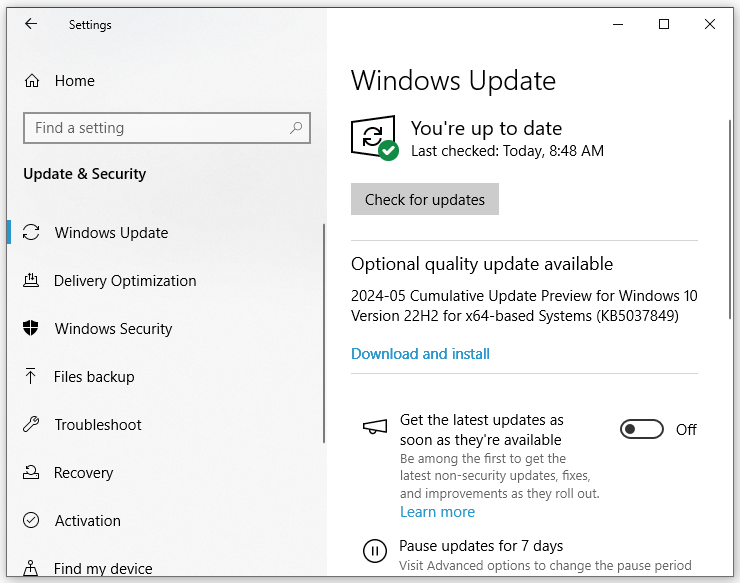
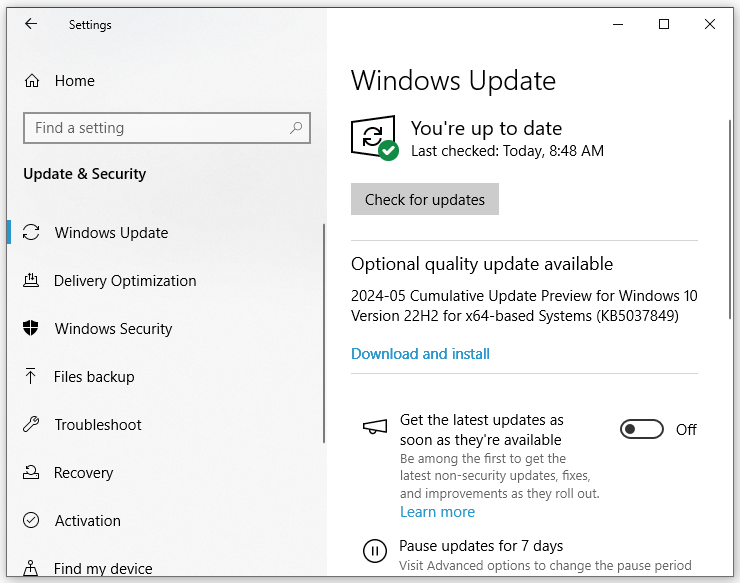
Заключительные слова
Этот пост пролил свет на то, почему возникает ошибка преобразования речи в текст 0x80049dd3 и как ее исправить на вашем компьютере. После выполнения этих решений вы можете снова использовать функцию голосового набора, чтобы сэкономить много времени. В то же время мы представляем бесплатный и мощный инструмент MiniTool ShadowMaker для защиты ваших данных. Цените свое время и поддержку!






